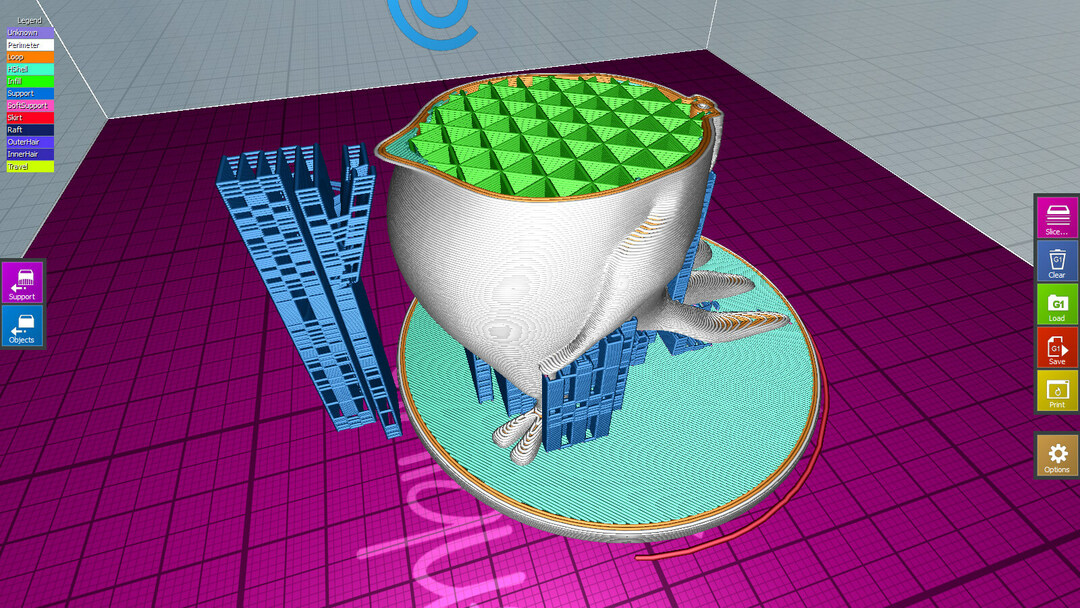Решење: Апликација није успела да правилно покрене 0кц0000018 грешку у оперативном систему Виндовс: - Једна од најчешћих грешака са којом се сусрећу корисници Виндовс-а је Апликација није могла да се правилно покрене (0кц0000018) грешка. Ако кликнете на У реду дугме, програм излази и нема друге опције. То често доводи до забуне. Чињеница је да се ова грешка може решити са врло неколико корака. У овом чланку сам покушао да објасним најбоља решења за овај проблем. Читајте даље да бисте научили како ефикасно проћи поред овог броја.
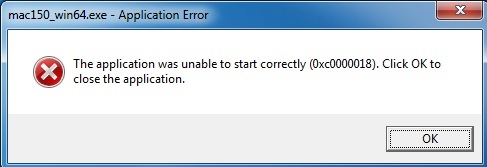
Такође прочитајте:–Како исправити код грешке у вези 0к800073ефд Виндовс продавница
Решење 1
Само покушајте да деинсталирате програм и поново га инсталирате. Проблем понекад решава ажурирање софтвера.
Решење 2
Једноставно покрените антивирусно скенирање да бисте видели да ли програм који покушавате да инсталирате потенцијално може наштетити вашем систему.
Решење 3
Ако је у ваш систем инсталиран софтвер за заштиту од експлоатације, уклоните га тако што ћете доћи до контролне табле. Поново покрените систем да бисте видели да ли је то успело.
Решење 4
Ако ниједно од горе наведених решења не успе, постанимо мало озбиљни. Пре свега, направите а тачка враћања система. То је само предострожност. Унећемо неке измене у уредници регистра. Дакле, ово би у ствари могло да изазове неке проблеме у случају да се кораци не изврше правилно. Ако се уопште суочите са било каквим потешкоћама, увек можете да вратите стабилну верзију оперативног система Виндовс помоћу тачке враћања система.
Морате да пређете на следећу путању у Уредник регистра.
ХКЕИ_ЛОЦАЛ_МАЦХИНЕ \ СОФТВАРЕ \ Вов6432Ноде \ Мицрософт \ ВиндовсНТ \ ЦуррентВерсион \ Виндовс.
- За то прво кликните на поље за претрагу Цортана и укуцајте регедит. Изаберите програм регедит из резултата претраге и кликните на њу да бисте је покренули.
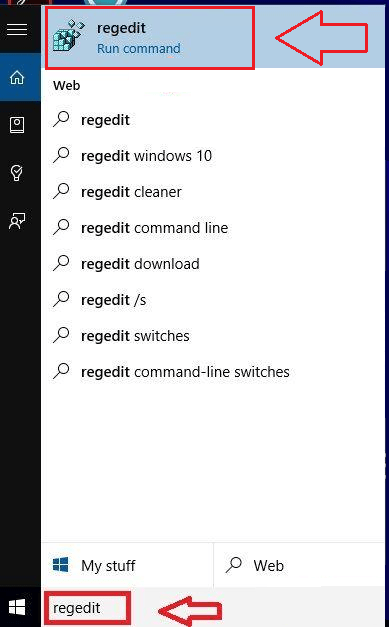
- Сада кликните на ХКЕИ_ЛОЦАЛ_МАЦХИНЕ из левог окна Уредник регистра прозор.
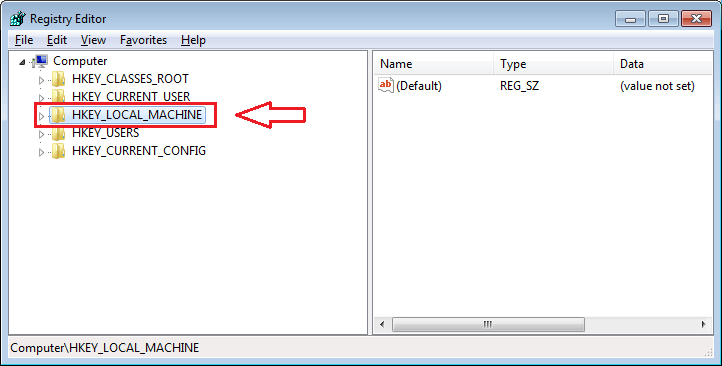
- Као следеће, кликните на СОФТВЕР као што је приказано на снимку екрана.
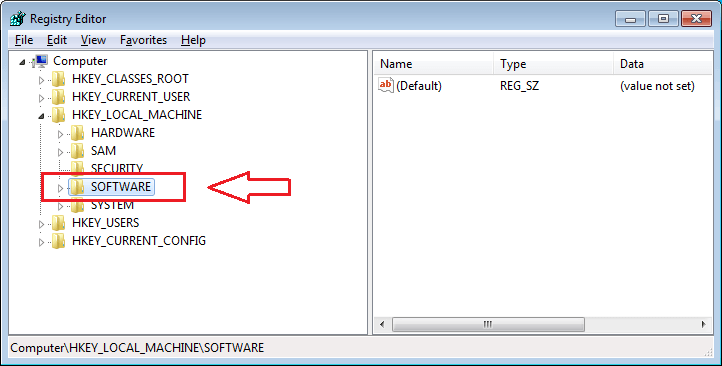
- Померите се надоле да бисте пронашли именовани кључ Вов6432Ноде. Кликни на то.
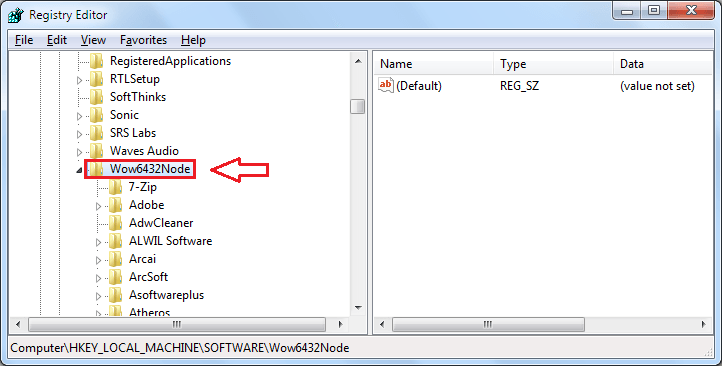
- Сада треба да пронађете и кликнете на поткључ са именом Мицрософт.
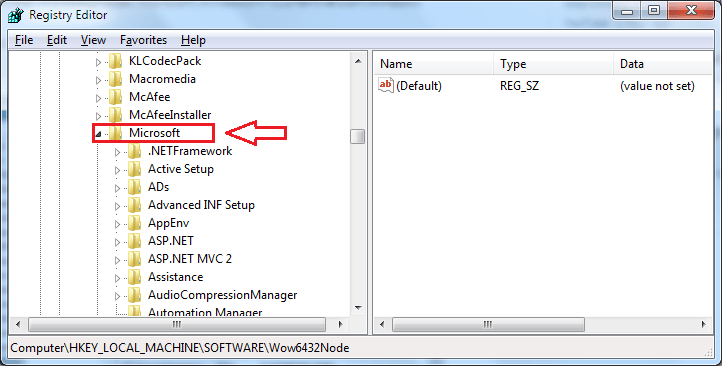
- Кликните на ВиндовсНТ а затим даље Тренутна верзија као следећи.
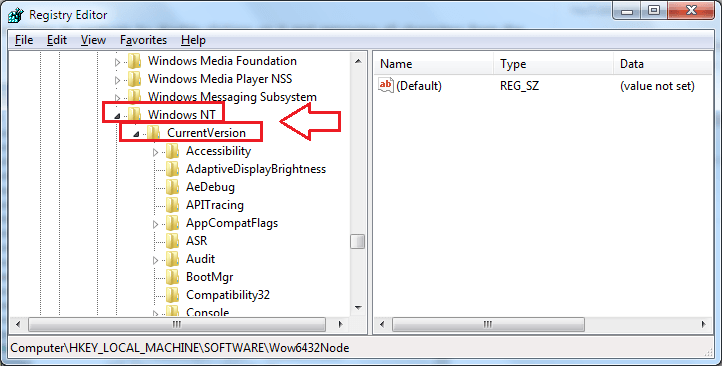
- На крају, кликните на Виндовс померањем надоле кроз Тренутна верзија поткључ. У десном окну прозора пронађите унос са именом АппИнит_ДЛЛс. Двапут кликните на њега да бисте отворили прозор са именом Уреди низ.
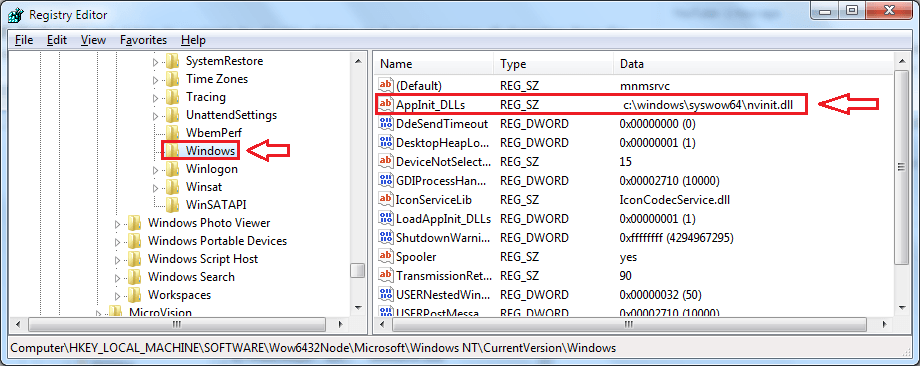
- Избришите све у тексту са именом Подаци о вредностима. Када завршите, кликните на У реду дугме.
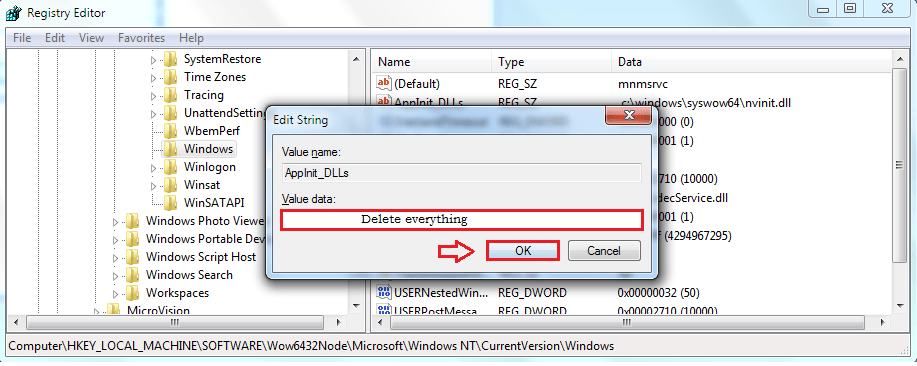
То је то. Сада Апликација није могла да се правилно покрене (0кц0000018) грешка у оперативном систему Виндовс може се решити тако једноставно. Ниједна апликација вам неће правити проблеме ако се од сада не отвори. Надам се да је чланак био користан.